Viele Benutzer des iPhone 13 Pro und 13 Pro Max haben sich beschwert, dass ihre Geräte oft verschwommene Fotos machen. Die Kamera fokussiert einfach nicht richtig. Manchmal zeigen die Metadaten für die Fotos nur 7MP an. Bei einer 12 MP Kamera ist dieses Problem extrem ärgerlich. Das iPhone 13 Pro ist eines der besten Kamerahandys der Welt, aber manchmal schwächelt es. Was verursacht dieses Problem? Was können Benutzer tun, um das Problem zu beheben? Lass es uns herausfinden!
Inhalt
-
iPhone 13 Pro und 13 Pro Max verschwommene Fotos reparieren
- Überprüfen Sie die Lichtverhältnisse
- Automatisches Makro deaktivieren
- Halogenid installieren
- Kontakt Apple-Support
- Abschluss
- Zusammenhängende Posts:
iPhone 13 Pro und 13 Pro Max verschwommene Fotos reparieren
Überprüfen Sie die Lichtverhältnisse
Überprüfen Sie unbedingt die Lichtverhältnisse. Manchmal können Fotos, die bei schwachem Licht aufgenommen wurden, unscharf erscheinen. Übrigens, wenn Sie nur 7 MP auf einer 12 MP-bewerteten Kamera erhalten, drücken Sie die Taste mit den zwei Pfeilen im unteren Teil des Bildschirms. Dadurch können Sie die Ansicht erweitern und ein 12-MP-Bild erhalten.
Tippen Sie zum Fokussieren, um Ihr iPhone zu zwingen, das Bild wieder scharf zu stellen. Natürlich ist dies nicht die ideale Lösung, das möchte man nicht jedes Mal machen, wenn man ein Bild macht. Aber dieser einfache Workaround sollte Ihre Kamerafokusprobleme schnell lösen.
⇒ Hinweis: Hüllen mit Magneten, insbesondere solche mit Magneten in der Nähe des Telefonobjektivs, können zu Fokusproblemen der Kamera führen. Entfernen Sie Ihre Hülle und prüfen Sie, ob Sie Verbesserungen bemerken.
Automatisches Makro deaktivieren
Wenn Sie selten Makroaufnahmen machen, gehe zu Einstellungen, auswählen Kamera, und umschalten Auto-Makro aus, um die Funktion zu deaktivieren.
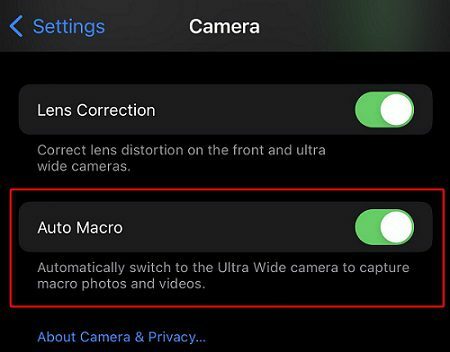
⇒ Hinweis: Um Auto-Makro zu deaktivieren, installieren Sie iOS 15.1 oder neuer. Ältere iOS-Versionen unterstützen diese Option nicht.
Die verschwommenen Bilder könnten mit der Makrofunktion zusammenhängen. Die Kamera schaltet automatisch hin und her, um das richtige Makrobild zu finden. Machen Sie kein Foto, wenn das Bild verschwommen ist, warten Sie, bis die Kamera neu fokussiert hat. Wenn Sie ein Foto in der Mitte aufnehmen, wird es nicht scharfgestellt.
Darüber hinaus können Sie auch deaktivieren Linsenkorrektur und Intelligentes HDR. Dann geh zu Kameraformate und ändern Sie die Effizienzeinstellungen auf Am kompatibelsten. Machen Sie ein neues Foto und überprüfen Sie die Ergebnisse.
Halogenid installieren
Halide ist eine unglaubliche App, mit der Sie wirklich erstaunliche Fotos aufnehmen können. Es kann auch fügen Sie jedem iPhone Makrofunktionen hinzu. Wenn Sie mit der Qualität der von der nativen Kamera Ihres iPhone 13 Pro aufgenommenen Fotos nicht zufrieden sind, verwenden Sie Halogenid, um die Bildqualität zu verbessern.
Kontakt Apple-Support
Wenn nichts funktioniert und Sie zu 100 Prozent sicher sind, dass das Problem bei Apple liegt, gehen Sie zu www.apple.com/feedback/camera und hinterlasse dort einen Kommentar. Stellen Sie sicher, dass Sie den Apple-Ingenieuren so viele Details wie möglich zu Ihrem Problem mitteilen. Dann buchen Sie einen Termin in der Genius Bar, um persönlichen technischen Support zu erhalten. Vielleicht stimmt etwas mit Ihrer Hardware nicht.
Abschluss
Wenn Ihr iPhone 13 Pro oder 13 Pro Max verschwommene Fotos aufnimmt, überprüfen Sie die Lichtverhältnisse und tippen Sie zum Fokussieren, um das Bild wieder scharf zu stellen. Gehen Sie außerdem zu den Kameraeinstellungen und deaktivieren Sie Automakro, Objektivkorrektur und Smart HDR. Ändern Sie dann das Kameraformat. Wenn das Problem weiterhin besteht, installieren Sie die Halogenid-App und wenden Sie sich an den Apple Support.
Haben Sie jemals Probleme mit der Fotoqualität auf Ihrem iPhone 13 Pro gehabt? Haben Sie andere Möglichkeiten zur Lösung des Problems gefunden? Teilen Sie Ihre Gedanken und Ideen in den Kommentaren unten mit.